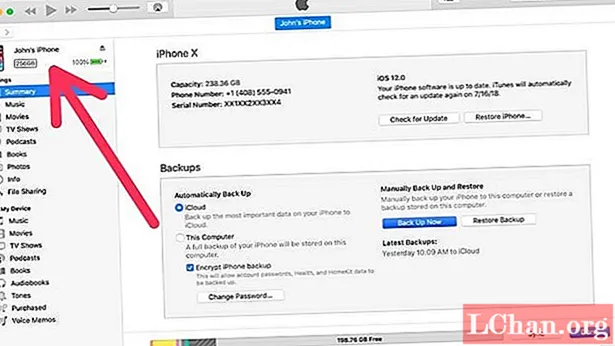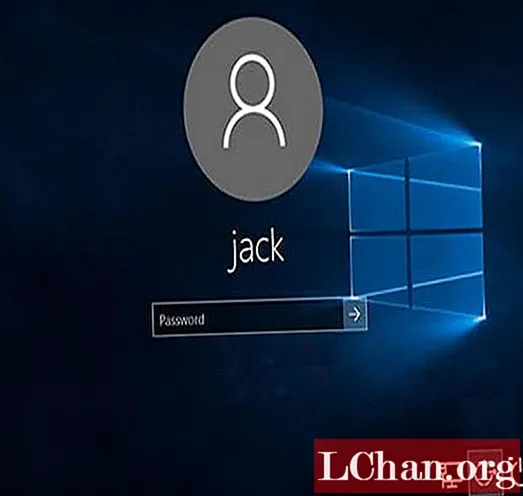Saturs
- 1. daļa. Mainiet Windows 7 paroli, kad esat aizmirsis paroli
- Kāpēc izvēlaties PassFab 4WinKey?
- 2. daļa. Mainiet Windows 7 paroli aktivizētajā Windows 7
- 1. Windows 7 nomainiet Administrat konta paroli
- 2. Windows 7 nomainiet lokālā lietotāja konta paroli
- Kopsavilkums
Ja jums ir Windows 7 dators un tagad rodas problēmas ar bloķēšanu ārpus datora, jums vajadzētu pilnībā izlasīt šo rakstu, lai uzzinātu, kā nomainīt paroli operētājsistēmā Windows 7. Tā dēļ Windows 10 un 7 tas daudz atšķiras , jums var būt nepieciešams profesionāls veids. Tagad izpētīsim vairāk.
- 1. daļa. Mainiet Windows 7 paroli, kad esat aizmirsis paroli
- 2. daļa. Mainiet Windows 7 paroli aktivizētajā Windows 7
1. daļa. Mainiet Windows 7 paroli, kad esat aizmirsis paroli
Kā mēs iepriekš runājām, vecajai sistēmai, piemēram, Windows 7 vai XP, paroles maiņas laikā jābūt piesardzīgākai. Turklāt lielākajai daļai no mums mēs nezinām, kā iekļūt iekšējā sistēmā, lai iegūtu dažas izmaiņas. Par laimi, šeit ir rīks, kuru varat izmēģināt ar nosaukumu PassFab 4WinKey, Windows paroles atkopšanas rīks. Izmantojot šo rīku, varēsiet mainīt paroli operētājsistēmā Windows 7 dažu minūšu laikā.
Kāpēc izvēlaties PassFab 4WinKey?
Neatkarīgi no izmantotās Windows versijas vai datora modeļa, PassFab 4WinKey ļauj ātri atrisināt Windows paroles problēmas. Tas arī ļauj jums izveidot atiestatīšanas disku Mac.
1. solis: Pirmkārt, datorā palaidiet programmu PassFab 4WinKey un dodieties uz Papildu atkopšanas vedni.

2. solis: Tagad savā bloķētajā datorā atlasiet Windows versiju un noklikšķiniet uz "Burn", lai USB vai kompaktdiskā izveidotu sāknējamu paroles atkopšanas disku.

Piezīme: Ja atkopšanas diska izveidei izvēlaties USB, tas vispirms tiks formatēts, un tajā tiks zaudēti visi dati. Tātad, izvēlieties tukšu USB disku vai dublējiet datus citā datorā.
3. solis: Ievietojiet sāknēšanas paroles atkopšanas disku bloķētajā datorā un ievadiet sāknēšanas izvēlni, nospiežot F12 vai ESC, kad tas sāk darboties.
4. solis: Sāknēšanas izvēlnē atkopšanas diskā atlasiet sāknēšanu, un tā sāks atkopšanas programmu.

5. solis: PassFab 4WinKey programmas saskarnē bloķētajā datorā atlasiet Windows instalāciju un atzīmējiet radiopogu "Atiestatīt paroli".

6. darbība: atlasiet lietotājvārdu, kura paroli vēlaties mainīt, un attiecīgajā tekstlodziņā ievadiet jauno paroli.

Visbeidzot, noklikšķiniet uz Tālāk un pagaidiet, līdz programma nomaina paroli. Tagad jūs varat pieteikties savā datorā, izmantojot jauno paroli.
2. daļa. Mainiet Windows 7 paroli aktivizētajā Windows 7
Papildus aizmirstās paroles atiestatīšanai jums būs arī jāatjauno Windows 7 parole, kad kāds plaisā vai redz jūs ievadot to. Ja jūs zināt paroli, tad to varat brīvi mainīt savā datorā. Jūsu datorā var būt gan vietējais, gan administratora konts. Tā kā administratora kontam ir visvairāk privilēģiju, to var mainīt tikai tad, ja zināt konta paroli, savukārt administrators var mainīt cita lietotāja paroli no administratīvā konta.Zemāk mēs apspriedīsim abus, kā nomainīt paroli sistēmā Windows 7 administratīvajam un vietējam lietotāja kontam.
1. Windows 7 nomainiet Administrat konta paroli
1. solis: Pirmkārt, jums jāpiesakās administratīvajā kontā un pēc tam jāatver vadības panelis.

2. solis: Tagad vadības panelī dodieties uz "Lietotāju konts un ģimenes drošība" un pēc tam noklikšķiniet uz "Lietotāju konti".

3. solis: noklikšķiniet uz “Veikt izmaiņas lietotāja kontā”.
4. solis: Nākamajā ekrānā noklikšķiniet uz "Mainīt paroli" un pēc tam ievadiet savu pašreizējo paroli.

5. solis: Tālāk jums būs jāievada jaunā parole, vispirms laukā "Jauna parole" un pēc tam laukā "Apstiprināt jauno paroli".

6. solis: ja vēlaties, nākamajā laukā ievadiet paroles norādījumu un visbeidzot noklikšķiniet uz "Mainīt paroli".
Tas mainīs jūsu administratīvā konta paroli operētājsistēmā Windows 7.
2. Windows 7 nomainiet lokālā lietotāja konta paroli
Lai mainītu vietējā lietotāja konta paroli, jums būs jāpiesakās vietējā lietotāja kontā un pēc tam veiciet tās pašas darbības, kas norādītas iepriekš, lai mainītu paroli. Tomēr administratīvā kontā varat mainīt arī cita lietotāja paroli. Lai to izdarītu, rīkojieties šādi:
1. darbība: dodieties uz lietotāja konta logu, veicot iepriekš norādītās darbības, piemēram, Sākt> Vadības panelis> Lietotāju konti un ģimenes drošība> Lietotāju konti.
2. solis: Pēc tam noklikšķiniet uz saites "Pārvaldīt citu kontu" un atlasiet vietējo lietotāja kontu, kura paroli vēlaties mainīt.

3. solis: noklikšķiniet uz opcijas "Mainīt paroli" un pēc tam divreiz ievadiet jauno paroli.
4. solis: ja vēlaties, dodiet paroles norādījumu un noklikšķiniet uz pogas "Mainīt paroli", lai saglabātu izmaiņas.
Kopsavilkums
Šajā rakstā mēs esam ieviesuši daudzus veidus, kā mainīt Windows 7 paroli. Bet, lai mainītu Windows 10 paroli un tā tālāk, darbojas tikai PassFab 4WinKey. Vienkārši sakot, izmantojot šo rīku, jūs vairs neuztraucaties par Windows paroles problēmu.